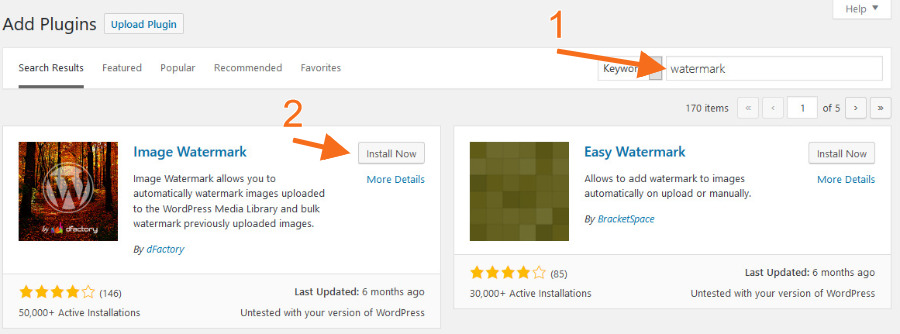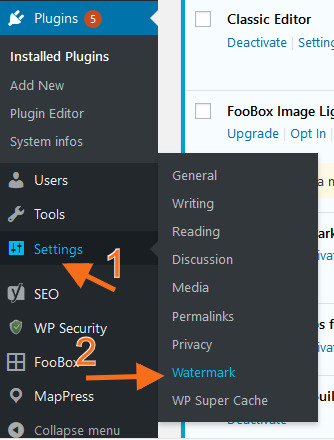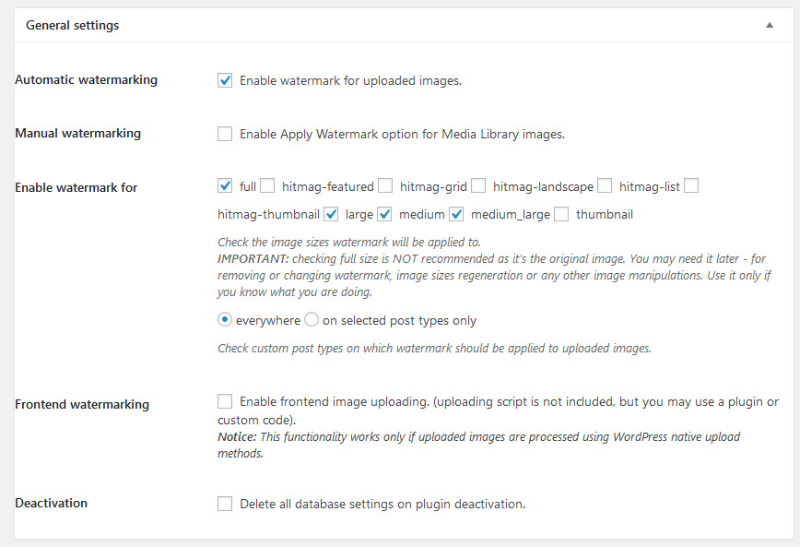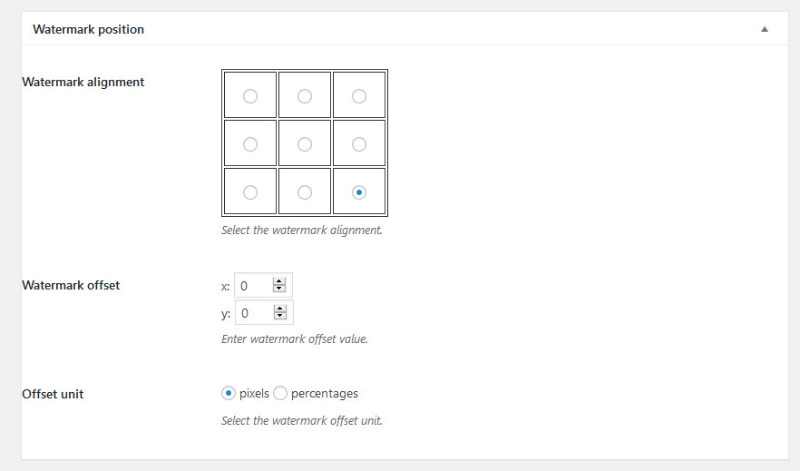Cara Menambahkan Watermark ke Gambar Blog WordPress
Melindungi karya dari oknum tangan-tangan jahil
Blog adalah ajang untuk melahirkan karya, entah berbentuk tulisan, grafis, desain poster ataupun foto. Karena kecintaan itu, tak sedikit blogger yang mendedikasikan karyanya secara cuma-cuma dan bahkan 100% blog-nya tidak memajang iklan.
Tapi, tentu sakit rasa hati jika menemukan karya-karya kita dicomot oleh oknum-oknum yang tidak bertanggung jawab tanpa permisi dan yang lebih parah konten tersebut kemudian diklaim sebagai miliknya.
Nah, sebelum itu terjadi pada diri Anda. Maka, ide bagus jika kemudian Anda menambahkan watermark ke foto-foto hasil karya Anda.
Ada satu cara mudah untuk melakukannya, yaitu dengan menambahkan watermark saat diunggah ke blog. Dengan cara ini, foto asli yang tersimpan di PC tetap bersih dan terjaga dari watermark.
- Tambahkan plugin baru bernama Image Watermark. Arahkan kursor ke Plugin - Add Plugin, kemudian gunakan kata kunci watermark di kolom pencarian.
- Install Image Watermark kemudian aktifkan.
- Setelah plugin aktif, sekarang arahkan kursor ke Settings kemudian temukan menu baru dengan label, Watermark.
- Di General Settings, beri tanda centang di opsi Automatic watermarking jika Anda ingin plugin ini bekerja secara otomatis dan semua gambar atau foto yang diunggah akan secara default dibubuhi watermark.
- Tetapi jika Anda punya waktu luang dan ingin melakukannya secara manual, maka aktifkan opsi Manual watermarking.
- Pengaturan lain tidak harus baku seperti di screenshot ini, Anda bisa bereksperimen untuk mendapatkan pengaturan paling ideal.
- Selanjutnya, memilih posisi watermark.
- Ada sembilan posisi yang bisa dipilih, Anda tinggal menandai salah satu dari ke sembilan titik itu yang menurut Anda merupakan posisi paling tepat.
- Lanjut ke Watermark image, pilih gambar yang akan menjadi watermark di foto-foto blog Anda. Watermark ini bisa berupa logo atau nama Anda, bebas. Tapi memang harus dipersiapkan terlebih dahulu.
- Selanjutnya, tentukan ukuran watermark, kualitas dan lain sebagainya.
- Terakhir klik Save untuk menyimpan perubahan.
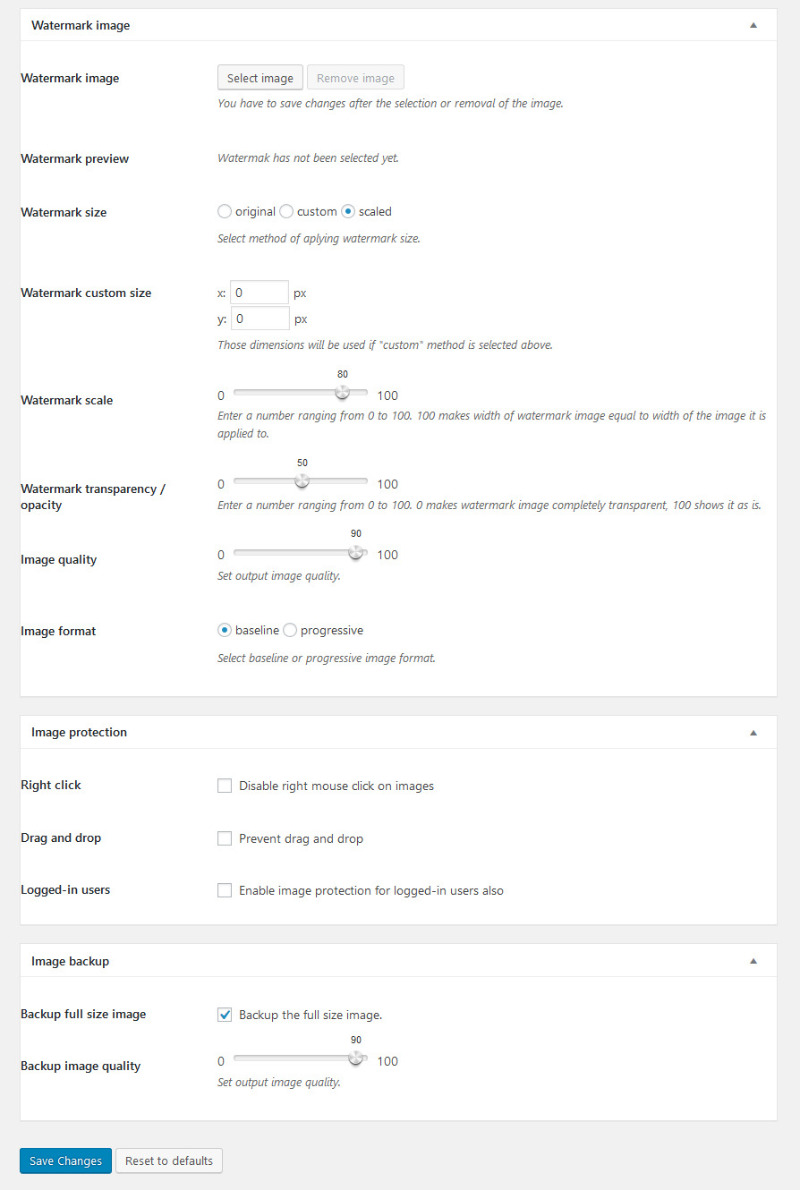 Selesai, sekarang setiap kali Anda mengunggah foto atau gambar baru, jika Anda memilih metode otomatis, maka foto-foto tersebut akan dibubuhi watermark yang sudah ditentukan di atas.
Selesai, sekarang setiap kali Anda mengunggah foto atau gambar baru, jika Anda memilih metode otomatis, maka foto-foto tersebut akan dibubuhi watermark yang sudah ditentukan di atas.
Selamat mencoba!
Gambar header Smallenvelop.
Sign up for our
newsletter